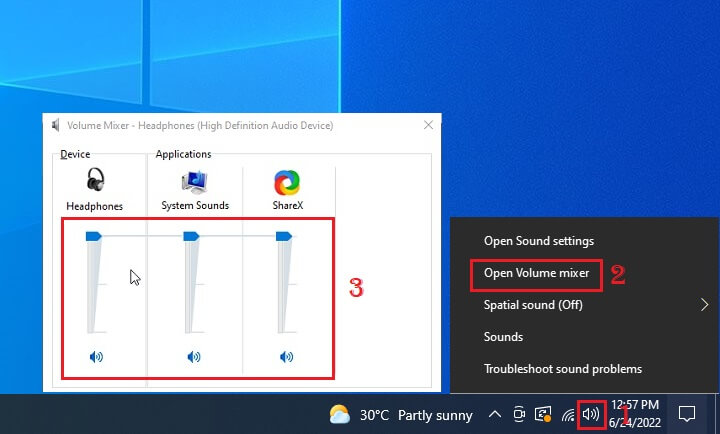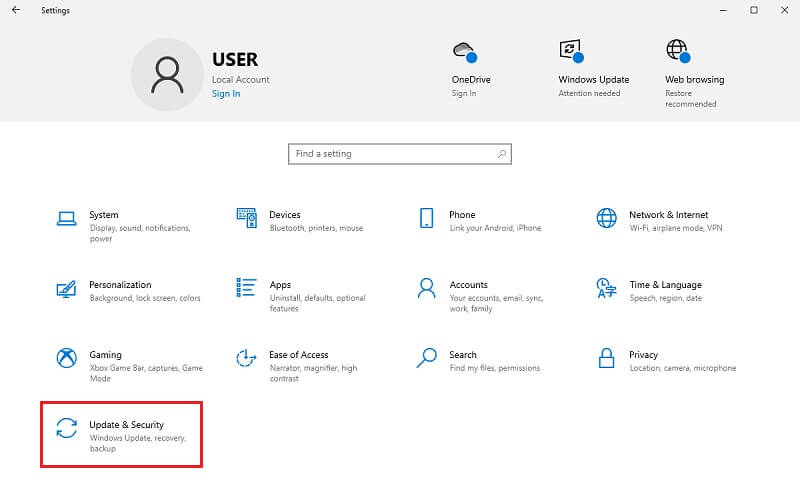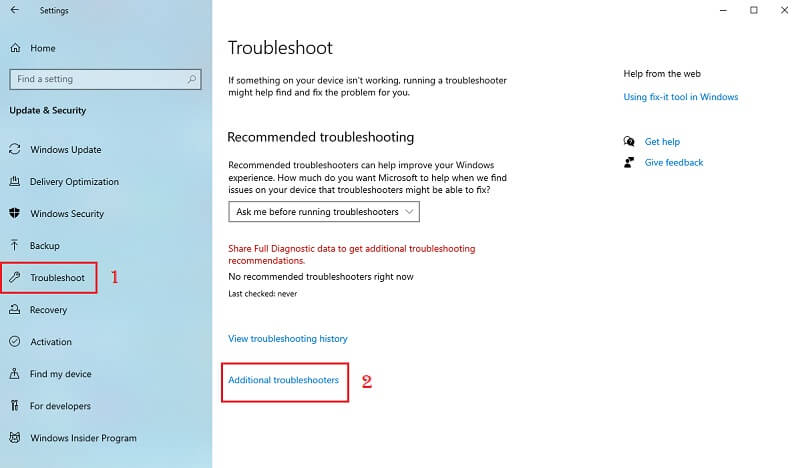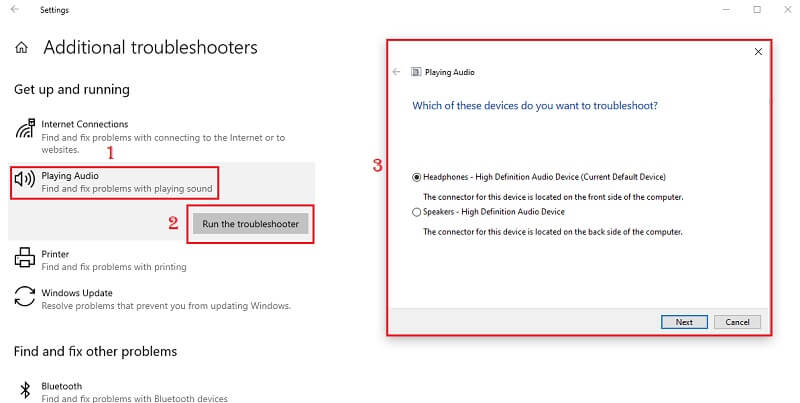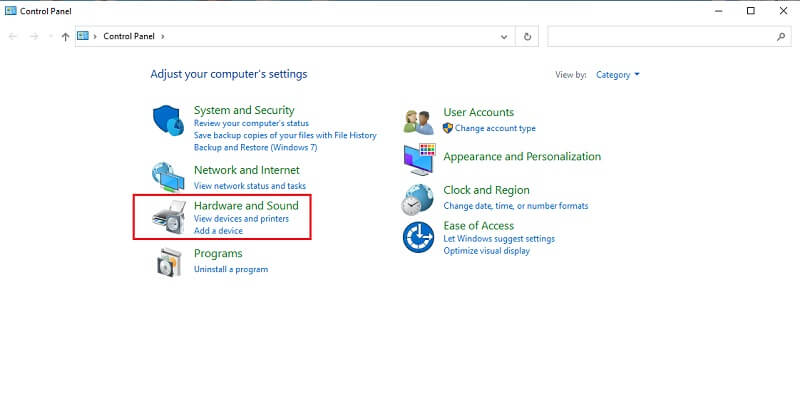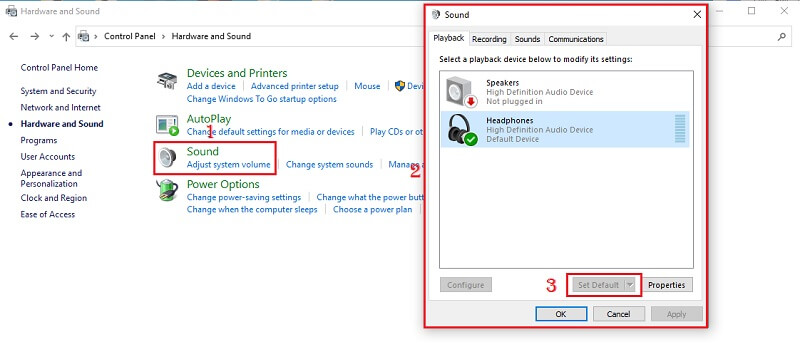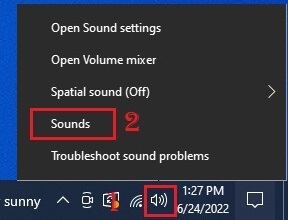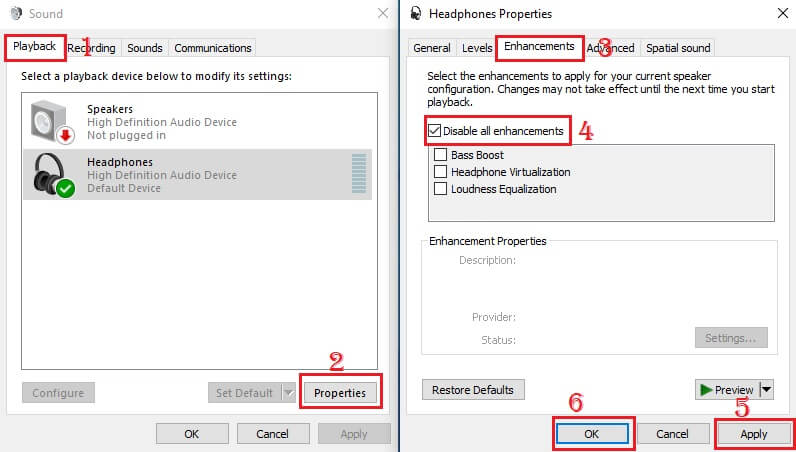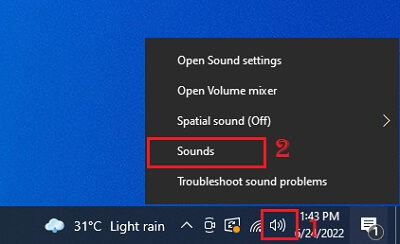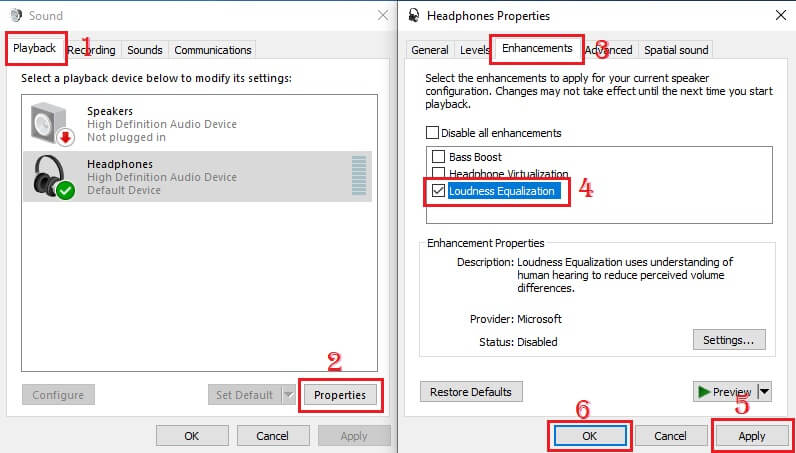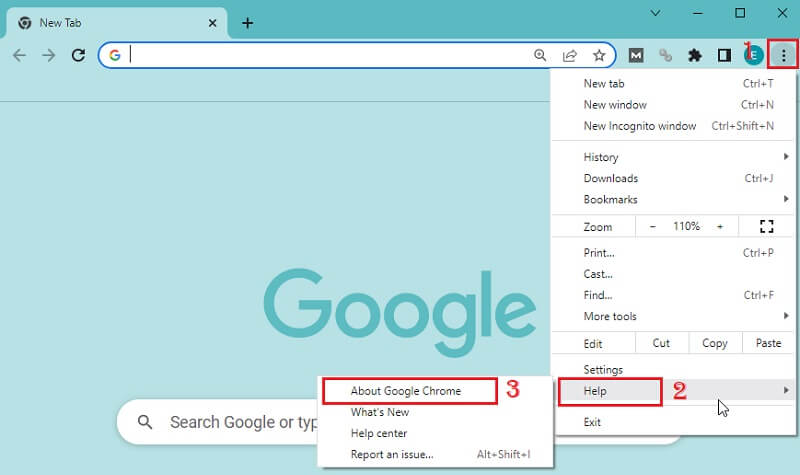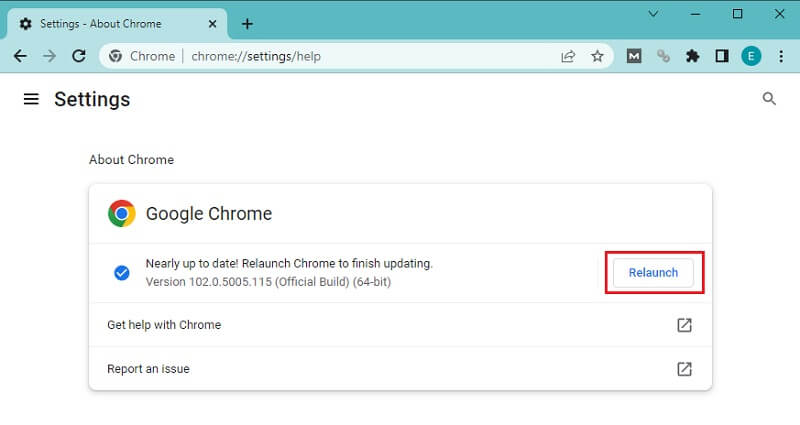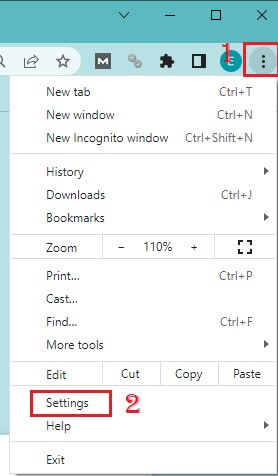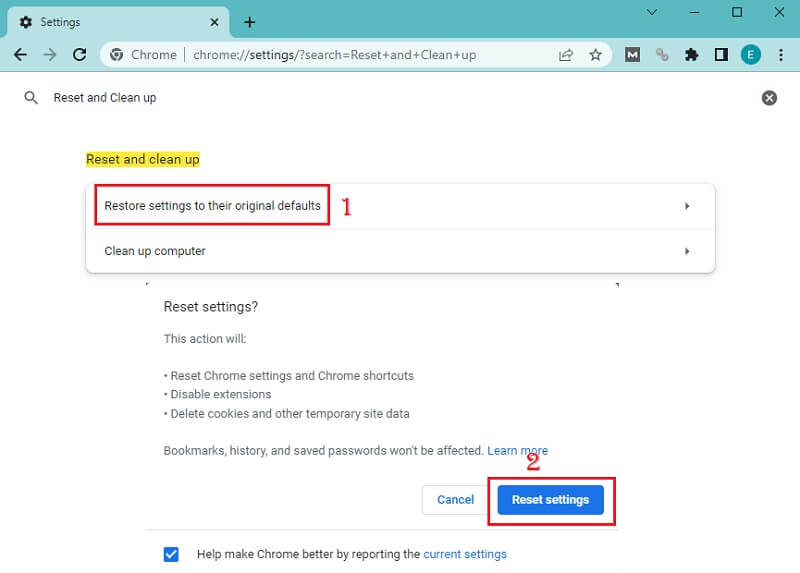Gründe, warum die YouTube-Lautstärke niedrig ist
Während Sie YouTube-Filme auf Ihrem Laptop ansehen, können Sie die YouTube-Lautstärke mithilfe der YouTube-Leiste oder -Steuerung anpassen. Sie können die YouTube-Lautstärke auch mit den Steuerelementen für den Ton in Ihrem PC anpassen. Möglicherweise stellen Sie jedoch fest, dass die Lautstärke auf Youtube gering ist. Warum ist meine Youtube-Lautstärke zu niedrig? Hier sind einige mögliche Ursachen für einen leisen YouTube-Sound. Aber wenn Sie interessiert sind YouTube-Video ohne Ton herunterladen Sie können auch diesen Artikel überprüfen.
- Die Lautstärke des Computers ist niedrig oder die Lautstärke Ihres Webbrowsers reicht nicht aus.
- Ihr Lautsprecher oder Kopfhörer hat Probleme
- Es ist möglich, dass die Toneinstellung auf Ihrem PC nicht stimmt
- Die Audioeinstellung Ihres Computers ist möglicherweise nicht richtig
So beheben Sie die niedrige YouTube-Lautstärke auf dem PC
1. Starten Sie Ihren Computer neu
Wann haben Sie Ihren PC das letzte Mal neu gestartet? Wenn es ein paar Tage her ist, ist es der richtige Zeitpunkt, um den Knopf für einen Neustart zu drücken. Es ist nichts Falsches daran, noch einmal neu zu starten, auch wenn es eine Weile her ist, seit Sie es normalerweise früher am Tag eingeschaltet hatten. Manchmal ist es ein einfacher Neustart, der magische Kräfte hat.
2. Überprüfen Sie die Computer- und Browserlautstärke
Wenn das Problem mit der geringen Lautstärke von YouTube auftritt, testen Sie zunächst die Lautstärke Ihres Browsers und Computers und prüfen Sie, ob sie stummgeschaltet sind. Wenn dies der Fall ist, müssen Sie die Lautstärke erhöhen, um die Lautstärke des YouTube-Videos zu erhöhen.
Klicken Sie mit der rechten Maustaste auf das Lautsprechersymbol in der Taskleiste und wählen Sie Lautstärkemixer öffnen. Überprüfen Sie die Lautstärkeeinstellungen auf Ihrem PC und im Internetbrowser. Erhöhen Sie ggf. die Lautstärke, damit der YouTube-Ton intensiver klingt.
3. Führen Sie die Windows-Audio-Problembehandlung aus
Wenn Sie das Problem nicht lösen können, ist es an der Zeit, Hilfe von Windows zu erhalten. Es ist eine gute Nachricht, dass Windows eine große Auswahl an integrierten Tools zur Fehlerbehebung bietet, die Sie bei der Lösung verschiedener Probleme unterstützen.
Schritt 1 Einstellungen öffnen
Um auf die Audio-Problembehandlung zuzugreifen, drücken Sie Win+I und gehen Sie zu Update und Sicherheit.
Schritt 2 Öffnen Sie die Fehlerbehebungsfunktion
Wählen Sie Problembehandlung, gehen Sie zum rechten Bereich und wählen Sie Zusätzliche Problembehandlungen.
Schritt 3 Starten Sie die Fehlerbehebung
Wählen Sie die Option Audio abspielen aus der Dropdown-Liste und klicken Sie auf diese Problembehandlung ausführen. Folgen Sie den Anweisungen und prüfen Sie, ob Windows eine Antwort für Sie finden kann.
4. Probieren Sie ein anderes Ausgabegerät aus
Manchmal kommt es vor, dass ein anderes Ausgabegerät ausgewählt wird, weshalb Sie hören, dass die Lautstärke auf Ihrem Computer niedrig oder gar nicht ist. Um dieses Problem zu beheben, müssen Sie das Gerät, das Ton ausgibt, in Ihren Einstellungen umschalten.
Im Folgenden sind einige Schritte aufgeführt:
Schritt 1 Öffnen Sie die Systemsteuerung
Öffnen Sie die Systemsteuerung Ihres PCs und klicken Sie auf Hardware und Sound.Schritt 2 Standardeinstellungen konfigurieren
Wählen Sie im geöffneten Display den Ton und die Ausgabegeräte aus. Wenn mehrere Lautsprecher vorhanden sind, klicken Sie auf die Alternative, um Ihr Standardgerät für die Wiedergabe zu wechseln. Klicken Sie danach auf die Option zum Festlegen von Standard.5. Deaktivieren Sie Audioverbesserungen auf Ihrem PC
Dies ist eine weitere Lösung, mit der Sie versuchen können, das Problem mit der geringen Lautstärke von YouTube zu beheben. Um Audioverbesserungen auf Ihrem PC zu deaktivieren, müssen Sie die folgenden Schritte ausführen:
Schritt 1 Öffnen Sie die Toneinstellungen
Klicken Sie mit der rechten Maustaste auf das Lautsprechersymbol in der Taskleiste. Wählen Sie nun Ton aus.Schritt 2 Verbesserungen deaktivieren
Wählen Sie im Sound-Fenster Wiedergabe. Klicken Sie mit der rechten Maustaste auf Wiedergabe und wählen Sie dann Eigenschaften. Klicken Sie auf die Registerkarte „Verbesserung“. Sie können das Kontrollkästchen Alle Erweiterungen deaktivieren aktivieren. Stellen Sie sicher, dass Sie auf Anwenden und dann auf OK klicken, um die Änderungen zu speichern.6. Schalten Sie den Lautheitsausgleich ein
Windows enthält eine integrierte Funktion namens Loudness Equalization, die die Lautstärke Ihres Computers erhöhen kann.
Schritt 1 Öffnen Sie die Toneinstellungen
Um den Lautstärkeausgleich zu aktivieren, klicken Sie mit der rechten Maustaste auf das Tonsymbol in der Taskleiste und wählen Sie die Option zum Einschalten des Tons.Schritt 2 Lautstärkeausgleich aktivieren
Gehen Sie auf die Registerkarte Wiedergabegeräte und suchen Sie nach dem Gerät, das Sie als Standard verwenden. Klicken Sie mit der rechten Maustaste auf das Gerät, das Standard ist, und wählen Sie die Eigenschaften aus. Wechseln Sie dann zur Registerkarte Verbesserungen. Aktivieren Sie das Kontrollkästchen neben Entzerrung der Lautstärke. Drücken Sie „OK“, um die Änderungen zu speichern und zu verlassen7. Aktualisieren Sie den Browser auf Ihrem Computer
Chrome wird im Allgemeinen ständig im Hintergrund aktualisiert. In seltenen Fällen, wenn dies nicht der Fall ist, sehen Sie sich die folgenden Schritte an.
Schritt 1 Öffnen Sie den Browser und die Google-Hilfe
Öffnen Sie Ihren Chrome-Browser. Wählen Sie das Menüsymbol (drei Punkte) aus. Gehen Sie zu Hilfe > Über Google Chrome.Schritt 1 Update und Neustart
Chrome sucht nach den neuesten Updates. Wenn Sie manuell aktualisieren können, führen Sie die Schritte zum Aktualisieren Ihres Browsers aus. Starten Sie dann den Browser neu und überprüfen Sie ihn auf Änderungen.8. Setzen Sie Ihre Webbrowser-Einstellungen zurück
Sie können auch die Einstellungen Ihres Webbrowsers zurücksetzen, um zu sehen, ob es ein Problem gibt, das die Lautstärke von YouTube niedrig hält. Das zu tun:
Schritt 1 Öffnen Sie die Chrome-Einstellungen
Öffnen Sie Chrome. Wählen Sie das 3-Punkt-Menü und dann Einstellungen.Schritt 2 Einstellungen zurücksetzen
Klicken Sie auf Zurücksetzen und bereinigen > Standardeinstellungen wiederherstellen. Klicken Sie auf Einstellungen zurücksetzen, um Ihren Internetbrowser neu zu starten.Zusammenfassung
Es ist gut, in der Lage zu sein, all Ihre Musik gut und klar auf Ihrem Computer zu hören. Wenn Sie ein hervorragendes Audioerlebnis wünschen, sollten Sie sich überlegen, einen hochwertigen Kopfhörer zu kaufen. Darüber hinaus können Sie die oben genannten Methoden ausprobieren, um das Problem mit der geringen Youtube-Lautstärke Ihres PCs zu lösen. Du kannst nachschauen diese Seite auch wenn Sie daran interessiert sind, YouTube-Videos ohne Premium herunterzuladen.